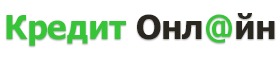Ключ счета получателя указан неверно
 Из этой статьи вы узнаете:
Из этой статьи вы узнаете:...о том, как работает Сбербанк в режиме онлайн, о его принципах общения с клиентами, об особенных услугах и возможностях;
...о том, как создать платежное поручение онлайн;
...о том, что такое «ключ счета получателя» и что делать, если он «указан неверно».
Приведем основные принципы работы Бизнес Онлайн
- Проведение ваших денежных средств через удаленные доступы (для этого понадобятся ваш персональный компьютер, логин и пароль для входа в систему);
- Фиксирование операций взаиморасчетов в электронном виде;
- С помощью техподдержки можно получить разъяснения с отправкой ваших запросов или сообщений, присланных вам. Сделать это вы сможете в текущем времени;
- Получение в любое время доступа к состоянию вашего счета;
- Возможность заказа различных услуг банка «Сбербанк»;
Подключиться к системе Бизнес Онлайн можно, подав заявку в любом отделении Сбербанка. Сотрудник банка при этом выдает информационный лист, где будет указан идентификатор пользователя системы (логин) и номер мобильного телефона, на который будет отправлен пароль первого входа. В начале пользования услугами Бизнес Онлайн системой будет предложено клиенту авторизоваться и ввести новый пароль.
Как создать платежное поручение онлайн?
Перед проведением любой электронной операции на странице сайта вы можете найти подробную информацию и пошаговую инструкцию, как ту или иную операцию следует провести. Кроме того, для удобства клиента сервис Сбербанка предусмотрел всплывающие подсказки. Они помогут освоиться неопытному пользователю при создании платежного поручения.
Наиболее распространенным обращением к услугам онлайн сервиса является заполнение финансового поручения. Если клиент ошибется по ходу проведения операции, то по ее завершению появится надпись: «ключ счета получателя указан неверно», и, как следствие, документ создан не будет. Грамотное использование функции сервиса возможно при следовании инструкции, которую предусмотрительно предлагает рассмотреть Сбербанк. Мы опишем здесь этот процесс подробно.
Шаг первый: В интерфейсе сервиса необходимо найти значок, который при нажатии на него создаст новый счет. Значок находится в верхней панели сайта.
Шаг второй: При открытии окна «Исходящее поручение» белые поля заполняются пользователем. Поля серого цвета чаще будут заполнены системой автоматически, или, в противном случае, она предложит плательщику сделать выбор пункта в списке, который при этом откроется.
Шаг третий подразумевает ввод известных параметров:
- В поле «счет» необходимо ввести номер. В любой момент, по желанию, его можно заменить на другой;
- Дата проведения поручения по умолчанию выставляется автоматически текущим днем или самим пользователем вводится произвольно на срок платежа;
- Выбор одного из двух акцептов (согласия на оплату): если от клиента затребовано его получение или же акцепт был уже оформлен ранее;
- Необходимо отметить, каким образом вы собираетесь осуществить платеж (по умолчанию система предлагает электронный перевод).
Шаг четвертый: Ввод данных пользователя, осуществляющего платежную операцию, можно согласовать в представленном на сайте справочнике. Если плательщик уже пользовался услугами сервиса, все его реквизиты будут заполнены автоматически.
Если оплата производится новым пользователем, поля придется заполнять заново:
- Названия банка достаточно, чтобы поле БИК (банковский идентификационный код) и поле корреспондентского счета заполнятся автоматически;
- Заполнить поле ИНН (индивидуального налогового номера);
- Номер счета той организации, куда будет отправлен платеж, и ее наименование.
Шаг пятый: Ввести реквизиты получателя счета:
- Номер счета можно вписать вручную или выбрать из списка (если платеж осуществлялся ранее, система автоматически заполнит поля: Банк, Корреспондентский счет и БИК).
Шаг шестой: Указать сумму платежа (при этом НДС - налог на добавленную стоимость – рассчитывается автоматически, но по желанию его параметры могут быть изменены).
Шаг седьмой: Вписать назначение платежа. То есть название услуги, товара, продукта и т.п., который вы собираетесь оплачивать, например, услуги ЖКХ (свет, вода, газ).
После выполнения вышеперечисленных шагов документ следует «сохранить». В этот момент система Бизнес Онлайн начнет проверку платежного поручения, и в случае обнаружения ошибок, на сайте возникнет окно с указанием необходимых исправлений. При наличии в окне текста «ключ счета получателя указан неверно (Сбербанк)» придется ввести поправки. Следует заметить, что исправлять некоторые ошибки не нужно. Так, если пользователь указал номер уже существующего документа, система автоматически заменит его на другой.
Если операция «сохранение» прошла успешно, в окне списка документов появится новый документ, при этом в графе «статус» будет его обозначение «создан».

Что такое «ключ счета получателя» и что делать, если он указан неверно?
Под «ключом счета» следует понимать все необходимые реквизиты для электронного перевода денежных средств. Если «ключ... указан неверно», стоит проверить определенные графы документа и внести надлежащие правки. На какие поля платежного поручения нужно обратить внимание прежде всего?
Во-первых, номер счета получателя;
Во-вторых, БИК банка.
Однако бывает, что, несмотря на проверку данных и отсутствие в документе ошибки, система настаивает на своем, демонстрируя всплывающее окно с тем же кодом ошибки. В этом случае стоит обратиться к своему получателю за получением полных реквизитов снова. Таким образом, можно решить проблему именно этой, чаще других встречающейся ошибки. Объясняется это тем, что сервис не имеет возможности сделать перевод на несуществующий или несоответствующий счет банка.
Ctrl
Enter
Заметили ошЫбку
Выделите текст и нажмите Ctrl+EnterЧитайте также:
Комментарии (0)